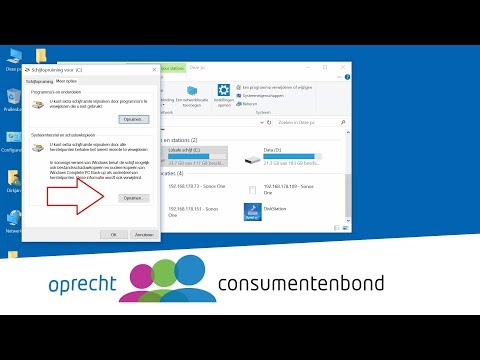Computers zijn tegenwoordig een essentieel en alomtegenwoordig onderdeel van ons dagelijks leven. We gebruiken ze voor werk, contact met mensen, entertainment, kunst en tal van andere dingen. Maar als we ze gebruiken, verwachten we dat ze snel werken! Net als uw lichaam, een auto of een andere werkende machine, moet uw computer worden onderhouden en verzorgd om up-to-speed te zijn. Er zijn een aantal manieren om uw computer aan de top te houden, en u vindt ze hieronder!
Stappen

Stap 1. Overweeg om de opdrachtregel te gebruiken
Je kunt nog steeds tweeten, chatten, mp3 afspelen (met mplayer), surfen op het web (met Lynx of Links2), p2p (amulecmd), torrent (rtorrent), afbeeldingen bewerken (ImageMagick), feeds lezen (raggle), chatten (irssi), ofm (middernachtcommandant), downloads beheren (axel, wget) en al het andere. Linux OS en BSD maken het gemakkelijker om de opdrachtregel te gebruiken, terwijl Mac OS X en Windows dat niet doen.
| actie | Windows/DOS | Windows Powershell, Mac OS X, Linux, BSD enz.. |
| lijst directory | dir | ls |
| duidelijke console | cls | Doorzichtig |
| kopieer bestand(en) | kopiëren | cp |
| verplaats bestand(en) | Actie | mv |
| Verwijder bestanden) | del | rm |
| Map maken | md | mkdir |
| map verwijderen | rd | rm -rf |
| huidige map wijzigen | CD | CD |
| huidige map | cd, chdir | pwd |
| zoeken | vind | grep |
| samenvoegen | kat | kat |
| rechten | chmod | chmod |
| tekst weergeven/uitvoeren | echo | echo |
| Voeg gebruiker toe | netto gebruiker | Voeg gebruiker toe |
Als u een GUI moet gebruiken, lees dan verder naar de volgende stap. Maar de efficiëntievoordelen van de CLI zijn als volgt:
- Als u alle mappen die eindigen op "foto's" moet verplaatsen, is dit eenvoudig in de opdrachtregel, maar moeilijk en traag in een GUI.
- Het voltooien van de opdrachtregel staat ook bekend als het aanvullen van tabbladen en kan dingen versnellen.
- Leid de uitvoer van de opdrachtregel indien nodig naar andere opdrachten.
- Shell-aliassen kunnen worden ingesteld in Linux.

Stap 2. Verwijder ongebruikte software en programma's
Soms draaien programma's op de achtergrond, onzichtbaar voor de gebruiker, maar bij elkaar opgeteld kan het behoorlijk wat ruimte in beslag nemen. Navigeer naar het Configuratiescherm -> Programma's toevoegen/verwijderen en verwijder programma's die u niet gebruikt of nodig hebt.

Stap 3. Voer het hulpprogramma Schijfopruiming uit
Ga naar Deze computer, klik met de rechtermuisknop op de systeemschijf (meestal C:/) en klik op Eigenschappen. Klik op de knop met de tekst Schijfopruiming, naast de grafiek die het schijfgebruik laat zien.

Stap 4. Defragmenteer uw harde schijven
Ga naar Start -> Alle programma's -> Accessoires -> Systeemwerkset en klik op Schijfdefragmentatie. Selecteer welke schijf u wilt defragmenteren en klik op Defragmenteren.

Stap 5. Ruim uw Prefetch-map op
Ga naar C:\Windows\Prefetch en verwijder alle bestanden en mappen erin. Start vervolgens uw systeem opnieuw op. Doe dit maandelijks, maar wees voorzichtig niet om de map te verwijderen, alleen de bestanden erin.

Stap 6. Draai je pagefile hoger
Dit kan worden gedaan door naar het Configuratiescherm -> Systeem -> Geavanceerd -> Instellingen te gaan. Klik op de instellingenknop onder "Prestaties". Klik vervolgens op Geavanceerd en klik ten slotte op Wijzigen. Stel uw wisselbestand hoger in of selecteer Door systeem beheerde grootte. Nadat u de nodige wijzigingen hebt aangebracht, verlaagt u de maximale grootte tot de oorspronkelijke grootte, klikt u op Instellen en start u uw systeem opnieuw op.

Stap 7. Pas uw computer aan voor de beste prestaties
Doe dit door terug te gaan naar Configuratiescherm -> Systeem -> Geavanceerd -> Instellingen en Visuele effecten te markeren op "Aanpassen voor beste prestaties". Hiermee worden alle mooie visuele effecten verwijderd en wordt het thema teruggezet naar Windows Classic.

Stap 8. Downgrade je kleurkwaliteit
Klik met de rechtermuisknop op uw bureaublad, klik op eigenschappen, selecteer het tabblad Instellingen en wijzig de kleurkwaliteit in 16 bit, of zo laag als uw systeem u dit toestaat. Vermijd ook het weergeven van enorme bureaubladachtergronden, gedownload van internet.

Stap 9. Verwijder eventuele schadelijke inhoud zoals virussen van uw pc met een virusscanner
Malwarebyte's Anti-Malware of Avast Anti-Virus zou een goede keuze zijn. Het wordt aanbevolen dat u deze stap in de veilige modus uitvoert. Start uw pc opnieuw op en druk onmiddellijk na het opstartscherm herhaaldelijk op F8, navigeer vervolgens met uw pijltjestoetsen naar de veilige modus en druk op ↵ Enter. Nadat u uw systeem hebt opgeschoond, start u opnieuw op en start u normaal op.

Stap 10. Verbeter uw opstarttijd
Ga naar Start -> Uitvoeren -> en typ msconfig in het daarvoor bestemde veld. Druk vervolgens op ↵ Enter. Ga naar het tabblad 'BOOT. INI' en vink NOGUIBOOT aan.

Stap 11. Verwijder opstartservices die u niet gebruikt
Ga terug naar Hulpprogramma voor systeemconfiguratie, ga naar Opstarten en schakel services uit die u mogelijk niet wilt starten tijdens het opstartproces. Zorg ervoor dat je precies weet van welke diensten je geen gebruik maakt, deze wijzigingen breng je hier aan. Als u de verkeerde wijzigingen aanbrengt, kan uw systeem onstabiel worden.

Stap 12. Ruim uw tijdelijke bestanden op
Stel Windows Verkenner in om verborgen bestanden en mappen weer te geven door naar Configuratiescherm -> Mapopties -> Weergave te gaan en "Verborgen bestanden en mappen weergeven" te selecteren. Blader vervolgens naar C:\Documents and Settings\Your Name\Local Settings\Temp. Verwijder alleen de bestanden in de Temp-map; verwijder de map zelf niet.

Stap 13. Schakel indexering op uw belangrijkste harde schijven uit
Dit kan worden gedaan door naar Deze computer te gaan en ze uit te schakelen onder de eigenschappen van uw harde schijven.

Stap 14. Verwijder onnodige Windows-componenten
Doe dit door te navigeren naar Configuratiescherm -> Programma's toevoegen of verwijderen -> Windows-componenten toevoegen of verwijderen. Zorg ervoor dat u de bestanden aanvinkt die u wilt installeren of behouden, en deselecteer de bestanden die u wilt verwijderen. Wees hier heel voorzichtig, want u kunt sommige programma's en functies verwijderen die u per ongeluk wilt behouden.

Stap 15. Verwijder uw internet browsegeschiedenis
Bij de meeste browsers kunt u dit doen onder hun opties.

Stap 16. Reinig uw register
U kunt op internet verschillende gratis registeropschoonprogramma's vinden. U kunt ook een registerdefragmentatieprogramma gebruiken om uw paginabestand en register ook te defragmenteren.

Stap 17. Vermijd bureaubladmanipulatieprogramma's zoals Stardock of Fences
Deze programma's kunnen uw computer vertragen, vooral als deze weinig RAM heeft.

Stap 18. Probeer meer RAM toe te voegen
Als u Windows XP gebruikt, is het raadzaam om minimaal 512 MB RAM te hebben. Als u Windows Vista gebruikt, is het raadzaam om minimaal 1 GB te hebben.

Stap 19. Installeer alle Windows-updates en de nieuwste servicepacks
Dit kan ook uw computersnelheid verhogen.

Stap 20. Installeer als laatste redmiddel uw besturingssysteem opnieuw
Dit zou alleen van toepassing moeten zijn als uw computer ondraaglijk traag wordt in gebruik. Formatteer uw harde schijven opnieuw en installeer uw besturingssysteem opnieuw.
Tips
Start altijd opnieuw op nadat u wijzigingen hebt aangebracht in het paginabestand, het register of de bootloader
Waarschuwingen
- Wees altijd voorzichtig bij het aanbrengen van wijzigingen in het besturingssysteem. Als u enkele van de tips hier niet correct opvolgt, kan dit uw besturingssysteem beschadigen.
- Deze tips zijn bedoeld voor Windows XP. Sommige werken mogelijk niet met Windows 7 of Vista.